Как переустановить WhatsApp на Андроид без потери данных
WhatsApp – стабильный мессенджер, разработкой и поддержкой которого занимается корпорация гигант Facebook. Но даже сотни разработчиков иногда не в в силах предвидеть различные сбои и ошибки. В этой статье мы разберем, как перезапустить Ватсап. Рассмотрим особенности процедуры, подходы и методы решения задачи, вопросы, связанные с сохранением персональной информации.
Как переустановить WhatsApp на Андроид
Приложение, в особенности на Android, со временем замедляются, проявляются баги и лаги системы, которых не было на момент установки. Конечно, это вина и операционной системы, вероятных конфликтов внутри, засорения памяти, но нельзя сбрасывать со счетов и особенности работы приложений. Это одна из причин повторной установки Ватсапа и прочих программ на смартфон.
Второй вариант – это переход на другое устройство, когда волей-неволей приходится чистить физическую память устаревшей модели. В этой процедуре важно не переборщить, и заранее сохранить персональную информацию при помощи резервного копирования, о котором мы подробнее поговорим ниже.
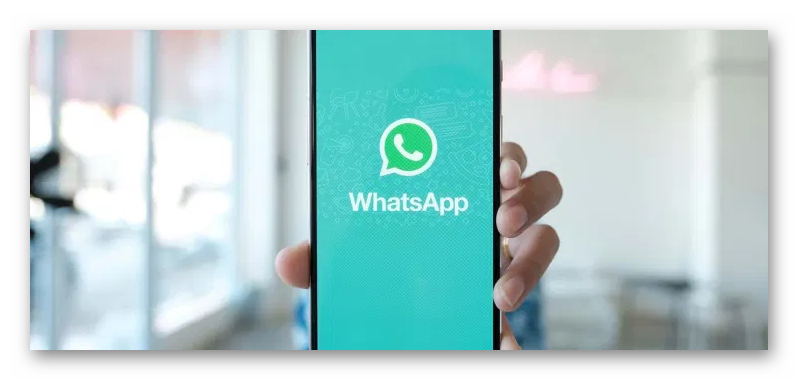
Как сохранить чаты при переустановке приложения
Как только вы решите удалить приложение Ватсап, появится дилемма по поводу сохранности персональных данных и переписок. С одной стороны, это возможность начать все с чистого листа, а с другой – воспоминания, память и важные данные.
Если решение было принято в пользу последнего довода, то нужно позаботиться о сохранности этой информации.
Резервное копирование
Это функция, которая создает копии приложения, и отправляет их в память устройства и в облачное хранилище. Как только есть необходимость в восстановлении, эти копии передаются на устройство и задействуются.
Есть локальное и виртуальное копирование. Они различаются по целевому назначению, так что рассмотрим каждое отдельно.

Локальное
Это возможность быстро создать копию персональной информации, которая сохранится в память устройства, откуда ее просто скопировать на удобный носитель.
- Разблокируем смартфон и тапаем по иконке мессенджера на рабочем столе.
- Вводим данные для авторизации и переходим во вкладку «Чаты».
- Активируем вертикальное троеточие в правом верхнем углу.
- В выпадающем списке выбираем вариант «Настройки».
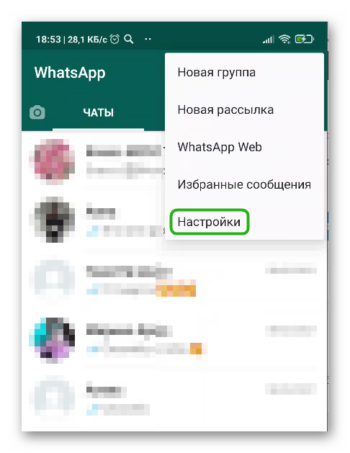
- В новом окне тапаем по «Чаты».
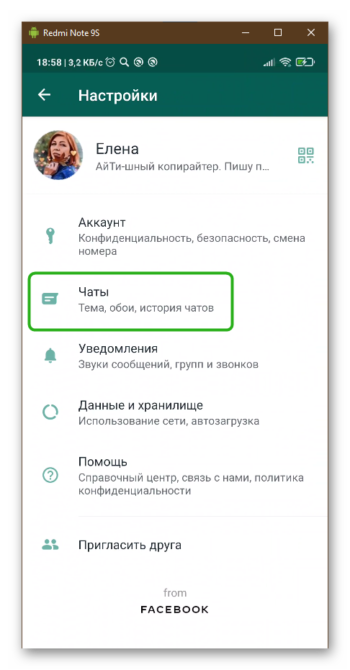
- Пролистываем страничку до блока «Резервная копия чатов».
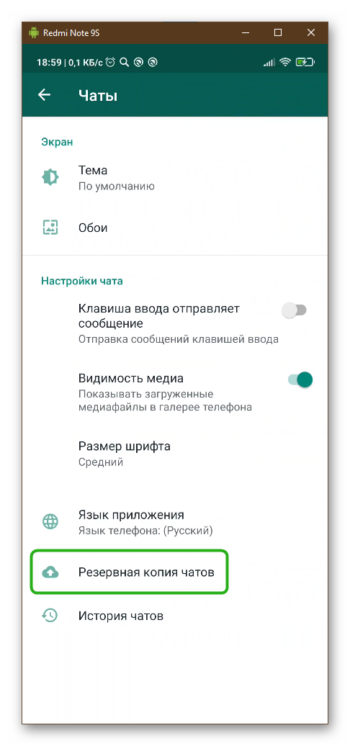
Нажмите на кнопку «Резервное копирование», чтобы обновить файл с данными перед удалением Ватсапа.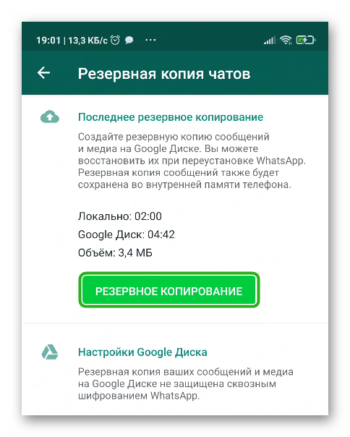 Теперь можно скопировать свежую копию на съемный носитель и переустановить приложение, а после вернуть данные:
Теперь можно скопировать свежую копию на съемный носитель и переустановить приложение, а после вернуть данные:
- Переходим в память устройства с помощью проводника и пролистываем страничку до нахождения папки WhatsApp.
- Открываем директорию и находим хранилище Database.
- Здесь находится папка Backups, которая нам и нужна.
- Если не знаете, какой из файлов наиболее свежий, просто копируем все.
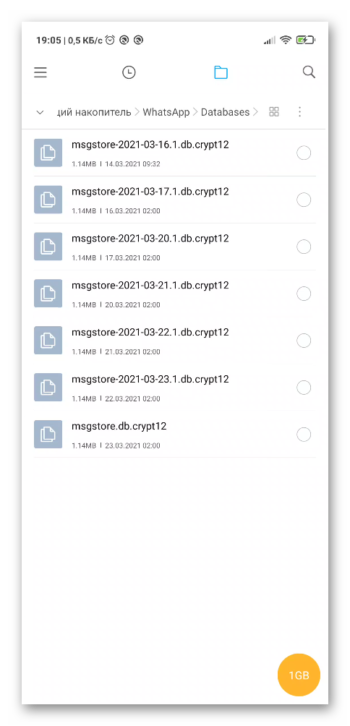
- Переносим данные в буфер обмена, и вставляем их в другое место, к примеру, на съемный флешь-носитель, или через USB на ПК.
Теперь ваши персональные данные в порядке и с ними ничего не случится. После перезагрузки ПО, вам нужно скопировать ранее сохраненную информацию по тому же адресу. При повторном запуске мессенджера, система автоматически увидит эти данные.
Виртуальное
Эта методика основана на отправке копий персональной информации в облачное хранилище для хранения и использования в случае необходимости. Рассмотрим особенности использования встроенного функционала:
- Разблокируем смартфон и вводим данные для авторизации в соответствующие поля Ватсапа.
- Переходим во вкладку «Чаты» и активируем три вертикальных точки в правой части пользовательского окна.
- Тапаем по «Настройки», а затем – «Чаты».
- Активируем пункт «Резервная копия чатов».
- Автоматически откроется окно «Настройки Google Диска».
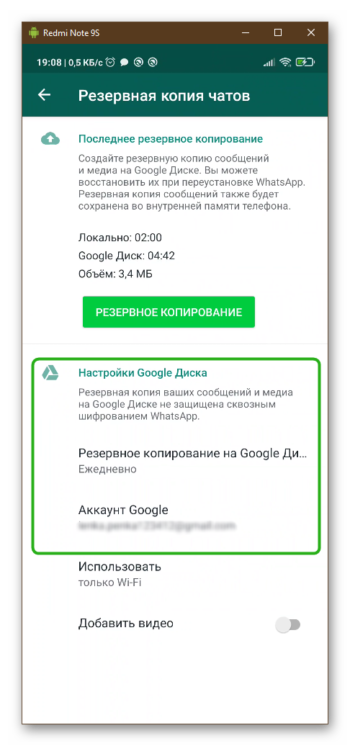
- Выставляем периодичность создания и отправки резервных копий: «Никогда», «Только при нажатии Резервное копирование», «Ежедневно», «Еженедельно» или «Ежемесячно».
Теперь копии будут создаваться в зависимости от выбранной частоты, и автоматически сохранятся в облачном хранилище. После переустановки WhatsApp, нужно открыть приложение, ввести номер телефона от учетной записи, пройти проверку, и согласиться на предложение системы восстановить персональные данные из копии.
Если что-то пошло не так, и восстановить данные не получается, на то есть несколько причин:
- Персональная информация была испорчена.
- В процессе авторизации использован не тот номер мобильного телефона, который был привязан к учетной записи.
- Произошло подключение не к тому Google Диска, на котором нет нужных копий для восстановления.
Как перезагрузить Ватсап на телефоне Андроид (Xiaomi с оболочкой MIUI )
Поговорим подробнее о том, как перезагрузить Ватсап:
- Разблокируем смартфон и тапаем по иконке в виде шестерни на рабочем столе.
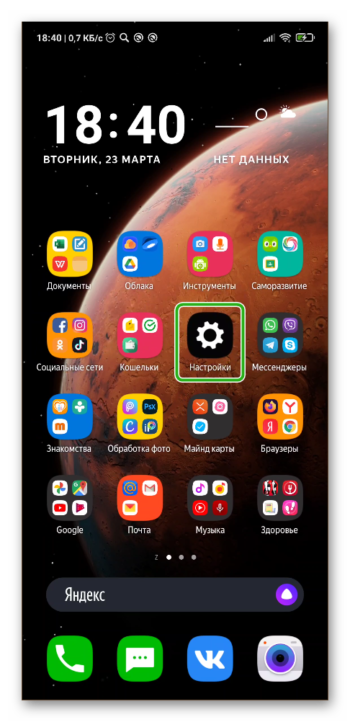
- Пролистываем страничку настроек до блока «Приложения».
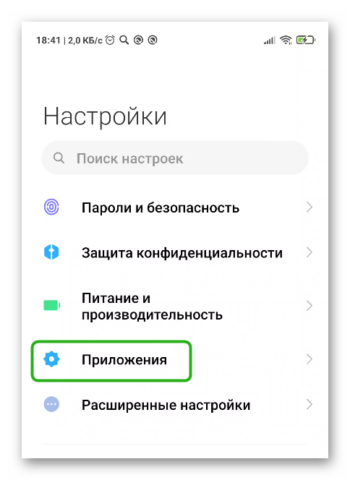
- Далее переходим в раздел опций «Все приложения».
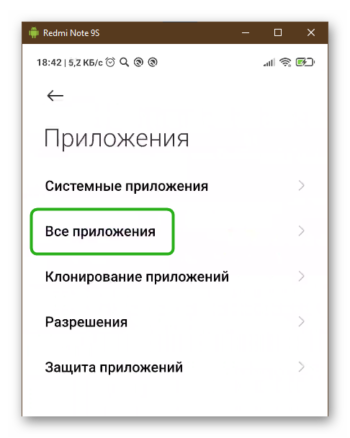
- Находим в списке приложений WhatsApp и переходим в опции приложения.
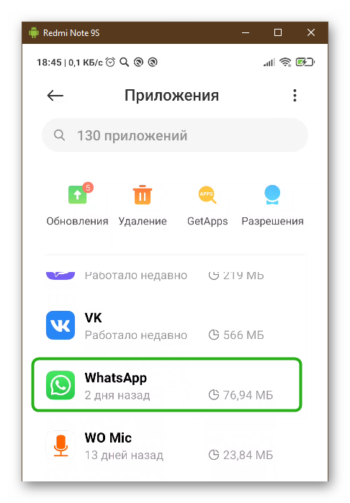
- Тапаем по кнопке «Удалить», и подтверждаем действие.
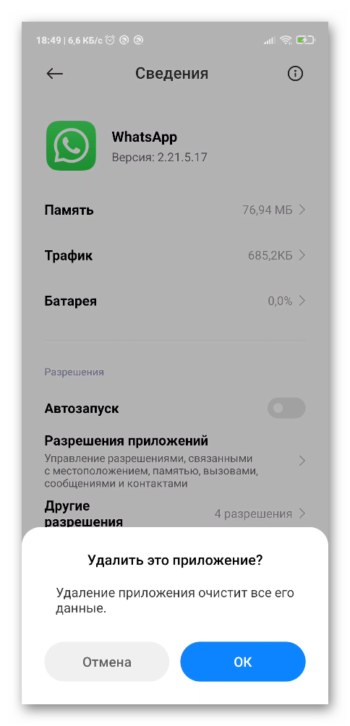
Система предупредит, что часть данных может повредиться или исчезнуть из-за ваших действий, не обращаем на это внимание.
Как переустановить Ватсап на телефоне Андроид
По завершению всех приготовлений, приступаем к переустановке WhatsApp на телефон:
- Разблокируем смартфон и тапаем по иконке Play Маркет на рабочем столе.
- В поисковой строке пишем ключевой запрос WhatsApp или можно на русском.
- Тапаем по кнопке «Установить».
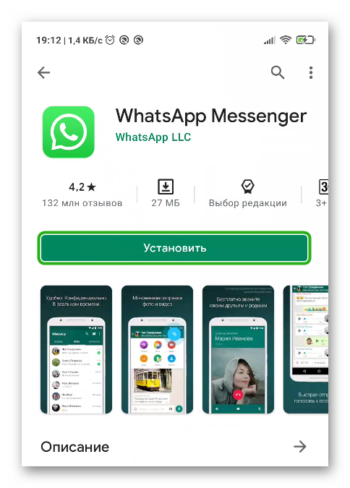
- Начинается скачивание дистрибутива. После 100% начинается автоматическая установка.
- Тапаем по иконке распакованной версии мессенджера на рабочем столе.
- На первой страничке подтверждаем Условия пользования.
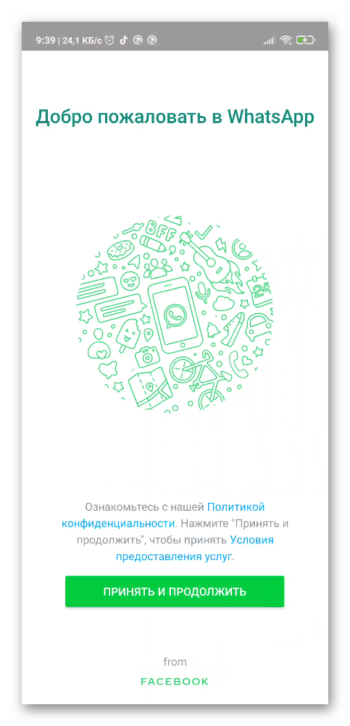
- Вводим номер мобильного телефона, к которому привязан ваш аккаунт.
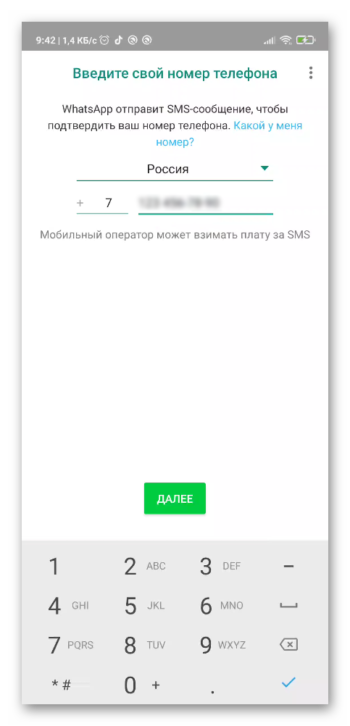
- Вводим проверочный код из СМС (по умолчанию приложение автоматически считывает код).
- Соглашаемся с предложением системы восстановить данные из последней резервной копии.
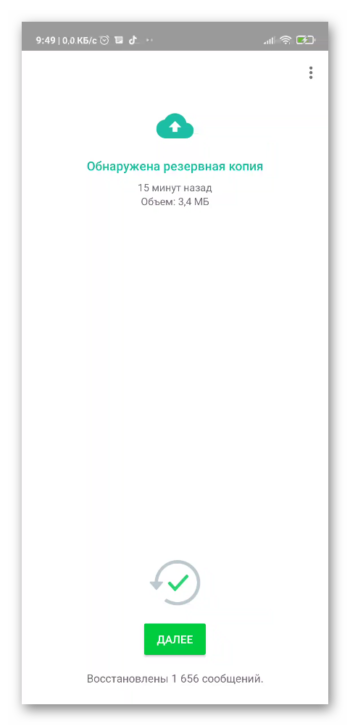
По завершению всех процедур, перед вами открывается знакомый интерфейс.
Заключение
Переустановить Ватсап – это простая задача, которую решают пользователи, когда приложение перестает радовать скоростью работы и производительностью, или человек переходит на другой смартфон.







